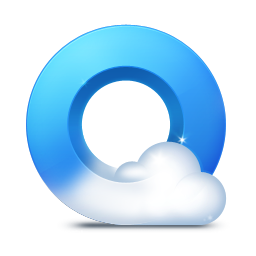QQ浏览器在我按照QQ的时候就自带着进入了系统,可是找了半天都卸载不了,那QQ浏览器卸载不掉怎么解决呢?这里我将详细为您讲解从各个角度卸载它。
方法/步骤
windows系统:
请在键盘上按【WIN+R】组合键调出运行窗口,
在打开一栏的文本框中输入【control.exe】
然后点击【确定】按钮。这样,我们就能快捷的打开控制面板啦。
一下截图均来自于XP系统,但是操作方式适用于所有windows系统
在控制面板中,找到【添加/删除】字样
并点击它们,点击后,会弹出一个窗口叫【添加或删除程序】的窗口,在窗口列表中找到【QQ浏览器】。为接下来的工作做准备。
在【添加/删除程序】窗口中的【QQ浏览器】一行。
点击【更改/删除】,然后QQ浏览器会弹出一个【QQ浏览器卸载】窗口,点击【继续卸载】。
注意:win7或者win10系统,在【添加/删除程序】窗口中的【QQ浏览器】一行点击后,只有【除去】之类的按钮,请灵活运用。
如果卸载正常,那么
依次点击【确定】后就会出现卸载进度窗口,提示【正在卸载,请稍后】的提示。
如果点了无反应
那么我们再桌面上QQ浏览器的快捷方式上。
点击鼠标右键-->属性。
再点击【查找目标】
此时,会弹出一个文件夹,在文件夹中按【Ctrl+A】键全选里面所有文件。
然后再按【Shift+Delete】组合键,把所有文件全部删除。
最后在提示窗口上点击【是】